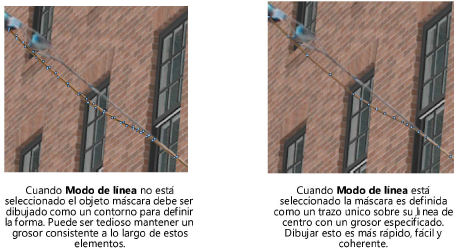Cómo colocar máscaras de Camera Match
|
Herramienta |
Conjunto de herramientas |
|
Máscara de Camera Match
|
Visualización |
Enmascarar puede ocultar partes de un modelo renderizado que deberían estar detrás de objetos en la imagen fotográfica. A pesar de que enmascarados complejos (por ejemplo, ocultar muchas ramas de árboles) debería ser dejados para aplicaciones de edición de imágenes, se puede hacer mucho directamente en el programa Vectorworks usando máscaras Camera Match. Máscaras también permiten crear, escalar y girar clones para mejores mezclas.
A pesar de que un objeto máscara puede ser colocado sobre el modelo en un solo paso, puede ser difícil ver las partes de la foto donde quiere colocar la máscara. Sin embargo, primer puede crear un objeto máscara temporal permitiendo que las partes deseadas de la foto sean vistas.

|
Modo |
Descripción |
|
Opciones para crear polilíneas |
Especifica el método para dibujar la forma de polilínea para la máscara. |
|
Radio de canto redondeado
|
Establece el radio de empalme cuando el modo Vértice de arco es seleccionado. |
|
Preferencias
|
Abre el cuadro de diálogo propiedades de objeto para establecer las preferencias predeterminadas para máscaras de Camera Match. |
Pasos para crear un objeto máscara de Camera Match:
Renderice la vista Camera Match y ajuste el encuadre de ser necesario.
En el modo de encuadre Editar anotación, pulse la herramienta y bosqueje un objeto de polilínea sobre el área del modelo a enmascarar.

Una vez dibujado, el objeto máscara trae las partes de la foto que contiene al primer plano del modelo. Ahora las partes de la foto que necesitan trabajo pueden ser vistas. Esta máscara es temporal y es eliminada después de la colocación de la máscara final.

Usando la herramienta Máscara de Camera Match dibujar otra polilínea solo sobre las partes de la foto que necesitan estar en el primer plano del modelo.

El objeto máscara Camera Match final es creado después de dibujar la polilínea. Elimine la máscara temporal y examine los resultados. De ser necesario, haga doble clic en la máscara para entrar en modo Editar punto. En este modo puntos individuales pueden ser movidos, agregados o eliminados.

Las configuraciones de una máscara Camera Match seleccionada pueden ser editadas en la paleta Información del objeto.
Pulse aquí para mostrar u ocultar los parámetros.Pulse aquí para mostrar u ocultar los parámetros.
|
Parámetro |
Descripción |
|
Suavizado de contorno |
Esta opción ayuda a mezclar los bordes de la máscara con el modelo renderizado. Seleccionar un valor entre 0-9. |
|
Modo de línea |
Otorga sin relleno a un objeto máscara, y solo enmascara sobre un trazo del Ancho de línea especificado. Esto es útil para enmascarar elementos delgados y lineales como cables eléctricos y ramas de árboles.
|
|
Convertir trayectoria en contorno (se necesita una máscara de Modo de línea) |
Convierte un objeto máscara de modo de línea seleccionado en una máscara regular (Modo de línea no seleccionado), otorgándole un trazo que coincide con la forma del contorno de la máscara de modo de línea. Esta máscara facilitar el dibujo de máscaras de forma lineal que necesitan ser editadas para agregar variaciones a sus grosores. Una vez convertida, la máscara no puede ser convertida de vuelta a Modo de línea. |
|
Modo clon |
Permite un objeto máscara cambiar la imagen fotográfica que muestra. El objeto máscara actúa de manera similar a la herramienta Clon en aplicaciones de edición de imágenes. |
|
Escala clon |
Escala la imagen clonada dentro del objeto máscara. Esto permite que áreas clonadas de diferentes tamaños sean escaladas para mezclarse mejor con el área al momento de la colocación. Un buen ejemplo de esto sería clonar parte de una pared de ladrillos que está más lejos de la vista de cámara que el área donde está siendo fijado. Escala clon escala los ladrillos para un ajuste mejor. |
|
Giro clono |
Gira la imagen clonada dentro del objeto máscara. Esto permite que áreas clonadas de diferentes ángulos sean giradas para mezclarse mejor con el área al momento de la colocación. Un buen ejemplo de esto sería clonar parte de una pared de ladrillos donde el ángulo de colocación no se alinea exactamente con los ladrillos en el área donde está siendo colocado. Giro clono gira la imagen para una mejor coincidencia. |
Clonar un área con una máscara Camera Match
|
Herramienta |
Conjunto de herramientas |
|
Máscara de Camera Match
|
Visualización |
Para clonar un área con una máscara Camera Match:
Según lo descrito previamente, usar la herramienta para colocar una máscara sobre el área deseado para la imagen clonada.
Seleccione el objeto máscara. Seleccione Modo clon en la paleta Información del objeto.
Un controlador es colocado en el objeto máscara.
Cuando el objeto máscara es seleccionado un resalto de contorno punteado también aparece en la ubicación del ajuste. Esto indica el área de la foto usada para el clon.
Mueva el controlador a un área en la imagen a clonar; esa parte de la foto aparece en el objeto de máscara.